
Hoe zou je willen dat de LED-cameraflitser op de achterkant van de iPhone flitst wanneer er een melding of telefoontje binnenkomt op het apparaat? Leg je je iPhone met de voorkant naar beneden op het bureau? Of zet je hem meestal in de stille modus? In ieder geval ben je misschien geïnteresseerd in het gebruik van de LED-flitser voor meldingswaarschuwingen.
Normaal gesproken licht het scherm van uw iPhone op wanneer u een melding ontvangt. Dat is echter niet het geval als het met de afbeelding naar beneden wordt geplaatst. In dergelijke gevallen kan het gebruik van de ingebouwde LED-flitser een goede indicatie zijn wanneer u waarschuwingen ontvangt. Het is vooral handig als je iPhone in de stille modus staat en je de waarschuwingstonen niet hoort, of als je gewoon een visuele indicatie wilt van een binnenkomende oproep. Kijk je ernaar uit om te profiteren van deze handige truc? Laten we bespreken hoe u de functie voor LED-flitsmeldingen op uw iPhone kunt inschakelen.
Hoe u een LED-flitser kunt laten knipperen op de iPhone met meldingen en oproepen
Het gebruik van de LED-flitser van de iPhone voor waarschuwingen wordt beschouwd als een toegankelijkheidsfunctie in iOS en is standaard uitgeschakeld. Volg gewoon de onderstaande stappen om deze functie in te schakelen.
- Ga naar 'Instellingen' op je iPhone.

- Scroll in het menu Instellingen naar beneden en tik op 'Toegankelijkheid' net onder de instellingen voor Display en helderheid.
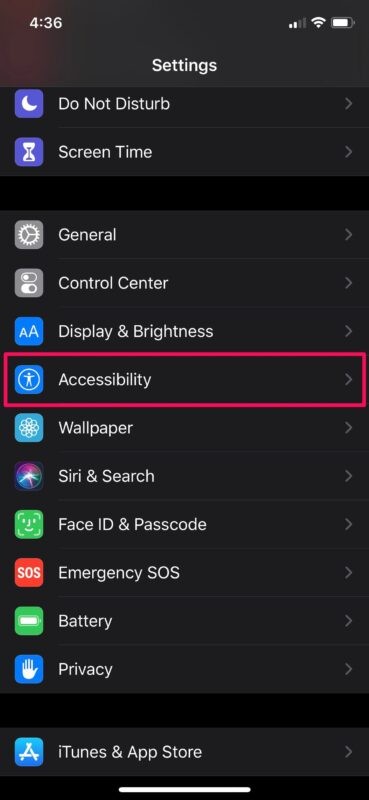
- Scroll hier helemaal naar beneden en kies 'Audio/Visueel' onder de categorie 'Horen'.
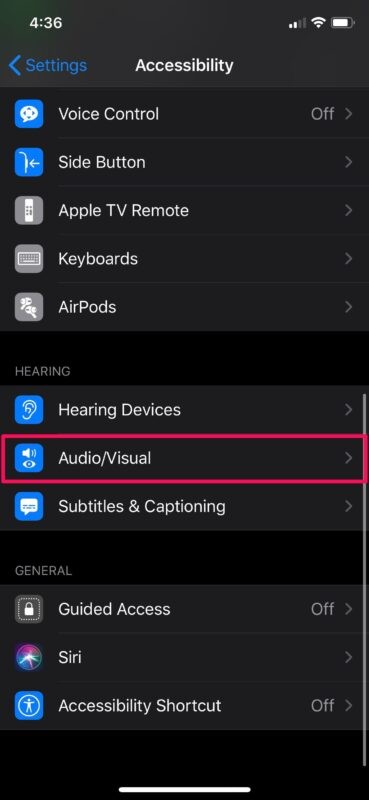
- Gebruik nu de schakelaar om 'LED-flitser voor waarschuwingen' onderaan in te schakelen.
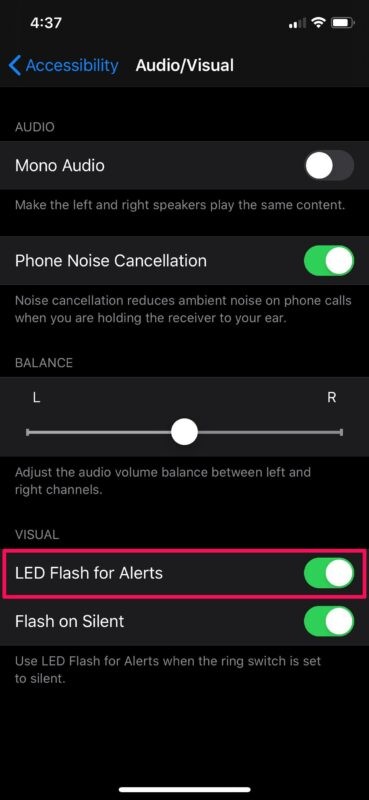
Dat is zo ongeveer alles. Nu weet je hoe je de LED-flitser van je iPhone moet gebruiken voor waarschuwingen.
Houd er rekening mee dat wanneer u LED-meldingen inschakelt, uw iPhone standaard is ingesteld op "Flash on Silent", wat betekent dat wanneer de mute-schakelaar van uw iPhone is ingesteld op de stille modus, de LED knippert om waarschuwingen aan te geven. Dit kan echter naar wens worden uitgeschakeld met de schakelaar in hetzelfde menu.
Hoewel we ons voornamelijk op de iPhone concentreerden, kunt u de bovenstaande stappen volgen om ook op een iPad Pro te profiteren van LED-flitsmeldingen. Dit kan het feit goedmaken dat de iPhone geen speciaal meldingslampje heeft, in tegenstelling tot sommige Android-smartphones.
De flitser dient niet alleen als visuele indicator wanneer je berichten en andere waarschuwingen ontvangt, maar ook tijdens een inkomende oproep, wat handig kan zijn als je iPhone in de stille modus staat.
Als je een Mac gebruikt, kun je de schermflitser ook gemakkelijk inschakelen voor meldingswaarschuwingen op een macOS-apparaat, waardoor het hele scherm flikkert als waarschuwing.
Deze coole functie bestaat al een tijdje op de iPhone en oudere apparaten kunnen het ook gebruiken met oudere iOS-releases, dus zelfs als je een veel oudere iPhone gebruikt, kun je deze mogelijkheid nog steeds gebruiken.
We hopen dat je de LED-flitser van je iPhone hebt kunnen gebruiken om meldingen aan te geven. Wat zijn uw algemene gedachten over deze handige functie? Deel uw waardevolle meningen en ervaring in de opmerkingen.
